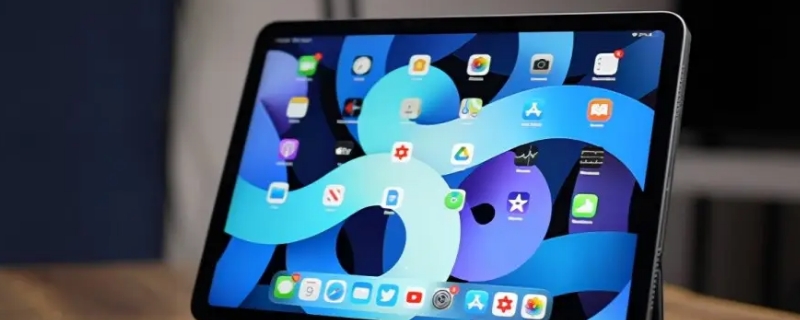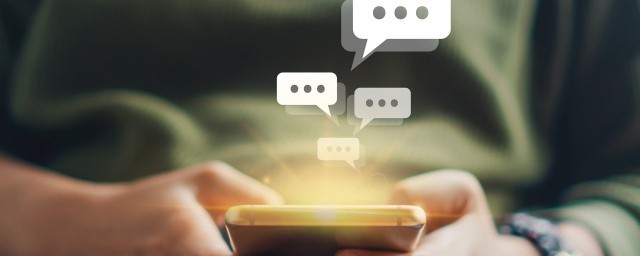Windows电脑截屏可按下键盘上的Print Screen或PrtScn键;只截取当前窗口可按下Alt + Print Screen键;或者按下Windows键和Shift键和S键;或使用Snipping Tool工具,可截取任意形状。
相信很多人电脑截屏,都还在用微信 QQ 截屏,其实这样截出来图片画质都被压缩了,非常模糊,其实可以利用 windows 自带的截屏工具。在 Windows 电脑上截屏非常简单,只需按下键盘上的快捷键或者使用自带或第三方的截屏工具即可。
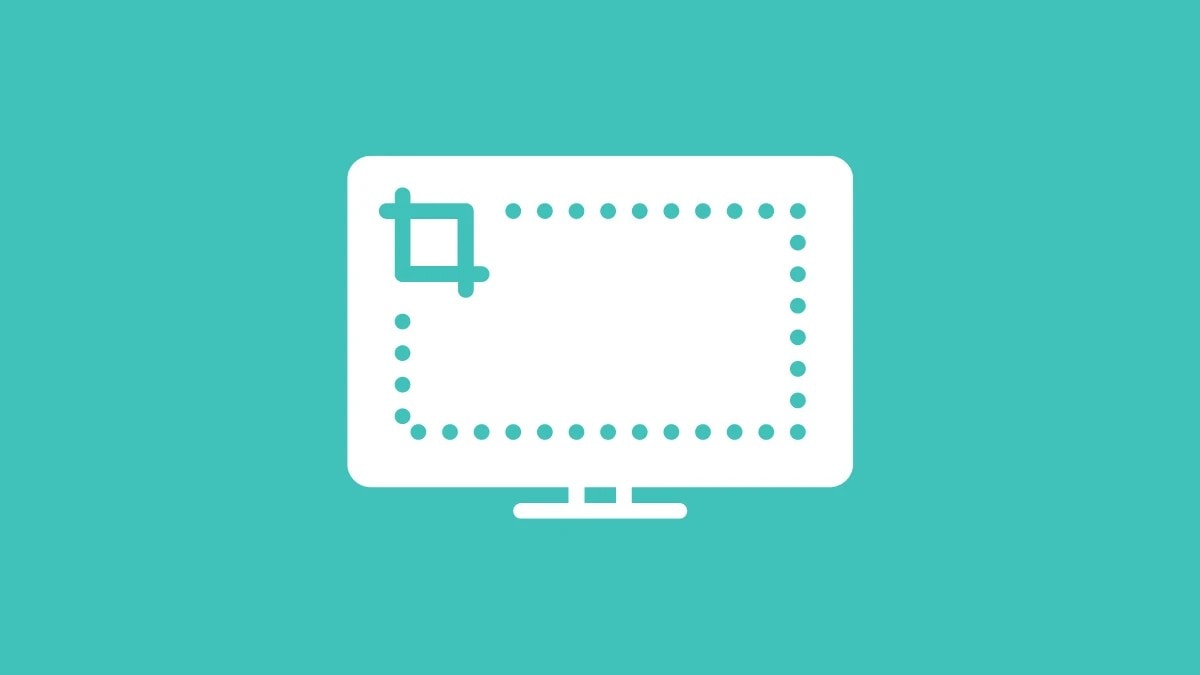
Windows 电脑怎么截屏
1.使用键盘截屏快捷键
按下键盘上的 Print Screen 或 PrtScn 键(有时候需要同时按下 Fn 键),即可将整个屏幕截图保存到剪贴板上。如果只需要截取当前窗口,可以按下 Alt + Print Screen 键(有时候需要同时按下 Fn 键),即可将当前窗口截图保存到剪贴板上。
2.使用 Windows 自带的截屏工具
按下键盘上的 Windows 键和 Shift 键和 S 键,即可打开 Windows 自带的截屏工具。在工具中,可以选择截取整个屏幕、当前窗口或自定义区域,截屏完成后会自动保存在剪贴板中。
3.使用 Snipping Tool 工具
Snipping Tool 是 Windows 自带的截屏工具,可以截取任意形状的截图。在 Windows 10 中,可以通过搜索栏中输入“Snipping Tool”来打开它。在工具中,可以选择截取全屏、窗口、自定义形状或自由形状等。截屏完成后,可以直接保存在计算机上。
4.使用截图工具
还有许多第三方的截图工具,如 QQ 截图、绿色截图、微信截图等。这些工具通常可以截取任意形状的截图,并且提供了一些编辑、标注等功能,可以方便地对截屏进行处理。
5.使用 Windows 游戏栏(适用于 Windows 10)
Windows 游戏栏是 Windows 10 自带的截屏工具,用于游戏录屏和截图。它可以通过按下 Windows + G 键来打开,在游戏中可以直接使用。如果要在桌面上使用,需要在设置中启用游戏栏。在截图完成后,可以在游戏栏中直接编辑和保存截图。
6.使用快捷截图工具
还有许多第三方快捷截图工具,如 Lightshot、Snipaste 等,可以更加方便快捷地进行截屏。这些工具通常可以自定义截屏快捷键、编辑、标注、保存等功能,使得截屏更加高效。
电脑截屏的图片保存在哪里
右击 windows 键,然后单击文件资源管理器;打开资源管理器后,单击左侧栏中的“此电脑”,然后单击“图片”文件夹;在图片文件夹中,找到名为“屏幕截图”的文件夹,打开它,所有截取的屏幕截图都将保存在这里。
无论是哪种截屏方式,截图完成后可以将截图保存在计算机上、粘贴到 Word、PowerPoint 等文档中,或者直接分享到社交媒体上。需要注意的是,截屏时要注意保护个人隐私和知识产权,不要截取不应被公开的信息,以免引起不必要的麻烦。